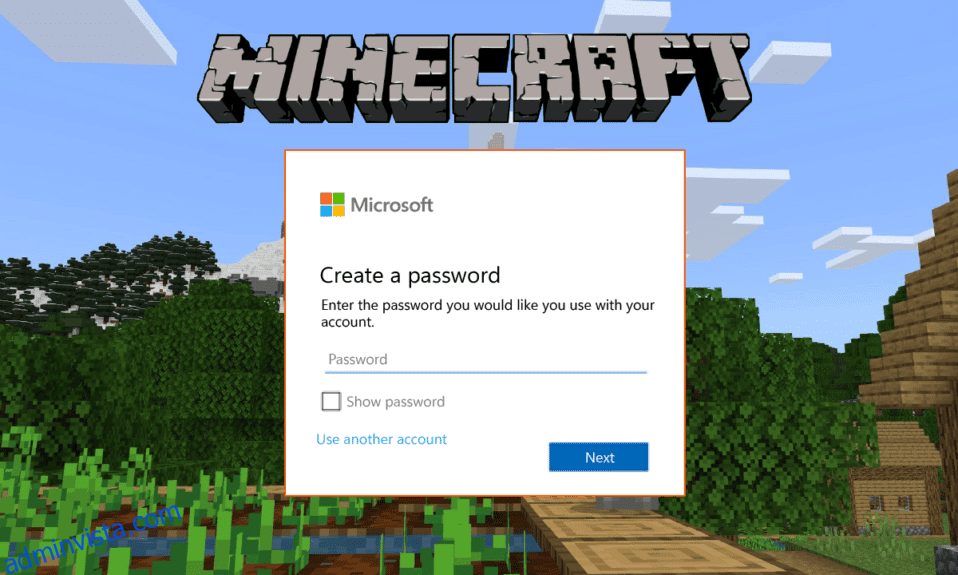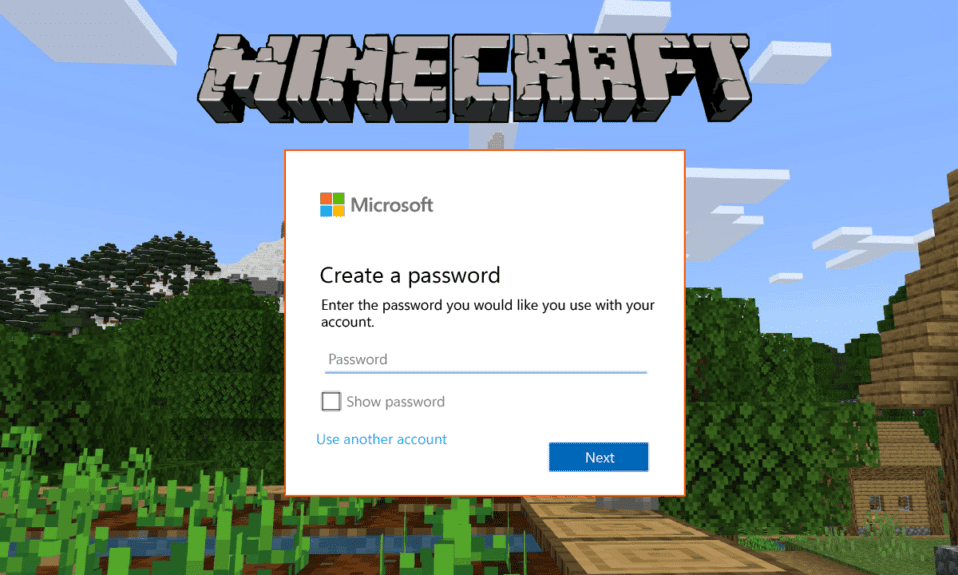
Minecraft är ett spel utvecklat och publicerat av Mojang Studios, och för närvarande ägs spelet av Microsoft. Det är ett betalspel, och det kan spelas på nästan alla större plattformar, som inkluderar Windows, iOS, Android, iPadOS, Xbox, PlayStation, Windows Mobile och andra. Spelet har också olika versioner tillgängliga för olika plattformar som är Minecraft Java edition, Minecraft Pocket Edition, Minecraft Bedrock edition, Minecraft Dungeons, Minecraft: Education Edition och många andra, några av dem är betalversioner medan andra är gratis. Du kan hitta det här spelet i motsvarande app eller spelbutik på din enhet. För att komma igång med Minecraft logga in med ditt Microsoft-konto, och om du inte har ett kan du skapa ett eftersom det är en obligatorisk sak att få data från ditt spel lagrad någonstans säkert. Att ha ett Microsoft-konto kopplat till Minecraft gör det lättare att spara data, hantera konton och köpa föremål i spelet. För att veta hur du ansluter ditt Microsoft-konto till Minecraft PE och andra kontorelaterade uppgifter, kommer den här artikeln att hjälpa dig med det. Det kommer att guida dig i steg om hur du loggar in på mitt Minecraft PE-konto och hur du ändrar Microsoft-konto på Minecraft PE. Du kommer också att lära dig hur du byter användare på Minecraft och hur du byter konton på Minecraft Bedrock Edition.

Innehållsförteckning
Hur man ändrar Microsoft-konto på Minecraft PE
Du kommer att lära dig hur du ändrar Microsoft-konto på Minecraft PE längre fram i den här artikeln. Fortsätt läsa för att lära dig mer om det i detalj.
Behöver du ett Microsoft-konto för Minecraft?
Ja, du behöver ett Microsoft-konto för Minecraft. Du kan spela Minecraft utan ett Microsoft-konto, men all spelrelaterade data kommer att raderas när du tar bort spelet från ditt system, så det är obligatoriskt att ha ditt Microsoft-konto kopplat till Minecraft så att du kan spara ditt spel. Om du har anslutit ett Microsoft-konto blir det lättare för dig att växla mellan flera konsoler och fortfarande återuppta spelet där du senast sparade. Microsoft-kontot är helt gratis, och det låter dig köpa föremål i spelet och interagera med andra spelare i spelet på alla dina enheter.
Varför kan jag inte logga in på mitt Minecraft PE-konto?
Här är några anledningar till varför du inte kan logga in på mitt Minecraft PE-konto:
- Microsoft-kontot du försöker logga in med har antingen en felaktig e-postadress eller lösenord eller båda.
- Nätverksfelet eller Minecraft- eller Microsoft-serverfelet.
- Microsoft-kontot du försöker logga in med har tagits bort och finns inte längre.
- Det kan vara Minecraft PE-spelfelet som blockerar dig från att logga in på ditt konto.
- Kanske är du inte ansluten till internet medan du försöker logga in på ditt Minecraft PE-konto.
Hur loggar du in i Minecraft?
För att logga in på Minecraft-spelet kan du följa dessa steg:
Alternativ I: Logga in med Microsoft-konto
1. Öppna Minecraft-applikationen på din PC.
2. Klicka på alternativet MICROSOFT LOGIN för att logga in med ditt Microsoft-konto.

3. Klicka på Microsoft-kontot > Fortsätt-knappen för att lägga till ett nytt Microsoft-konto.
4. Ange din e-postadress och klicka på knappen Nästa.
5. Ange ditt lösenord och klicka på knappen Logga in.

6. Klicka på LET’S PLAY-knappen för att starta spelet.
Alternativ II: Logga in med Mojang-konto
1. Starta Minecraft-applikationen på din PC.
2. Klicka på alternativet MOJANG LOGIN.

3. Ange din e-postadress och ditt lösenord och klicka på LOGGA IN.

Så här loggar du in i Minecraft-spelet på PC.
Hur loggar jag in på mitt gamla Minecraft-konto?
För att veta hur jag loggar in på mitt gamla Minecraft-konto, följ dessa steg:
Alternativ I: Om du kommer ihåg lösenordet
1. Starta Minecraft-appen.
2. Klicka på alternativet MICROSOFT LOGIN för att logga in med ditt Microsoft-konto.
Obs: Om du redan är inloggad på ditt system med Microsoft-kontot kan du fortsätta med det, om inte kan du lägga till ett annat Microsoft-konto.
3. Klicka på Microsoft-kontot och klicka på alternativet Fortsätt för att lägga till ett nytt Microsoft-konto.

4. Ange din e-postadress och klicka på Nästa.

5. Ange ditt lösenord och klicka på alternativet Logga in.

6. Klicka på alternativet LET’S PLAY för att starta spelet.

Alternativ II: Om du inte kommer ihåg lösenordet
1. Öppna Minecraft-applikationen på din PC.
2. Klicka på alternativet MICROSOFT LOGIN för att logga in med ditt Microsoft-konto.
3. Klicka på alternativet Microsoft-konto > Fortsätt för att lägga till ett nytt Microsoft-konto.
4. Ange din e-postadress och klicka på Nästa.
5. Klicka på Glömt lösenord?

6. Välj e-postmeddelandet och klicka på Hämta kod.

7. Ange koden som du fick i ditt e-postmeddelande och klicka på Nästa.

8. Skapa ett nytt lösenord och klicka på Nästa.

9. Klicka på alternativet Logga in för att logga in med ditt för närvarande uppdaterade lösenord.

Så här loggar jag in på mitt gamla Minecraft-konto med mitt Microsoft-konto.
Hur loggar du in på ett annat konto på Minecraft PE?
För att logga in på ett annat konto på Minecraft PE, följ dessa steg:
Obs: För alla mobiler eller surfplattor som stöder Minecraft PE.
1. Öppna Minecraft app på din enhet.

2. Klicka på Logga in gratis.

3. Klicka på alternativet LOGGA IN.

4. Ange din e-postadress och klicka på Nästa.

5. Ange ditt lösenord och klicka på alternativet Logga in.

6. Klicka på alternativet LET’S GO för att börja spela spelet.

Så här loggar du in på ett annat konto på Minecraft PE.
Hur ändrar jag mitt Microsoft-konto på Minecraft Switch?
För att veta hur jag ändrar mitt Microsoft-konto på Minecraft Switch, följ dessa steg:
1. Starta Minecraft på din Nintendo Switch.
2. Klicka på Inställningar.

3. Scrolla ner i menyerna och tryck på Konto.
4. Klicka på Logga ut från ditt Microsoft-konto.

5. Tryck på Logga ut för att logga ut från ditt nuvarande Microsoft-konto.

6. När du har loggat ut trycker du på Logga in gratis!

7. Klicka på SIGN IN-knappen.
8. Du kommer att uppmanas att logga in med ditt tidigare signerade konto, tryck på Fortsätt.
9. Klicka på Logga in med ett annat konto.
10. Ange din e-postadress och klicka på knappen Nästa.
11. Ange ditt lösenord och klicka på knappen Logga in.
12. Klicka på alternativet LET’S GO för att spela spelet.
Så här ändrar jag mitt Microsoft-konto på Minecraft-växeln.
Hur ändrar du ditt Microsoft-konto på Minecraft PE? Hur byter jag Microsoft-konto på Minecraft PE?
För att ändra ditt Microsoft-konto på Minecraft PE, följ dessa steg:
1. Öppna Minecraft PE på din mobila enhet.
2. Klicka på Inställningar.
3. Svep nedåt i menyerna och tryck på Konto.
4. Klicka på Logga ut från ditt Microsoft-konto.
5. Tryck på Logga ut för att logga ut från ditt nuvarande Microsoft-konto.
6. Klicka på Logga in gratis! > LOGGA IN.

7. Du kommer att uppmanas att logga in med ditt tidigare signerade konto. Tryck på Fortsätt.
8. Klicka på Logga in med ett annat konto.

9. Ange din e-postadress och klicka på knappen Nästa.
10. Ange ditt lösenord och klicka på knappen Logga in.
11. Klicka på LET’S GO-knappen för att börja spela spelet.
Så här ändrar du Microsoft-konto på Minecraft PE.
Hur byter du användare på Minecraft?
För att byta användare på Minecraft-appen, följ dessa steg:
1. Starta Minecraft-appen på din PC.
2. Klicka på Inställningar längst ned till vänster på skärmen.

3. Klicka på Konton.

4. Klicka på alternativet Byt konto.

5. Klicka på BYT KONTO.

6. Klicka på Microsoft-kontot och klicka sedan på alternativet Fortsätt för att lägga till ett nytt Microsoft-konto.

7. Ange din e-postadress och klicka på alternativet Nästa.

8. Ange ditt lösenord och klicka på alternativet Logga in.

9. Klicka på alternativet LET’S PLAY för att starta spelet.

Så här byter du användare på Minecraft.
Hur byter du konton på Minecraft Bedrock Edition?
För att veta hur du byter konton på Minecrafts grundutgåva, följ bara dessa steg:
1. Starta Minecraft Bedrock Edition på ditt system.
2. Klicka på Inställningar på hemskärmen.
3. Bläddra nedåt i inställningsmenyn och klicka på Konto.
4. Klicka på Logga ut från ditt Microsoft-konto.

5. Klicka på Logga ut för att logga ut från ditt nuvarande Microsoft-konto.
6. När du har loggat ut trycker du på Logga in gratis!
7. Klicka på LOGGA IN.
8. Klicka sedan på Fortsätt.
9. Klicka på Logga in med ett annat konto.
10. Ange din e-postadress och klicka på Nästa.
11. Ange sedan ditt lösenord och klicka på alternativet Logga in.

12. Klicka på alternativet LET’S GO för att spela spelet.
Så här byter du konton på Minecrafts berggrundsutgåva.
***
Vi hoppas att du lärde dig hur du ändrar Microsoft-konto på Minecraft PE. Kontakta oss gärna med dina frågor och förslag via kommentarsfältet nedan. Låt oss också veta vad du vill lära dig om härnäst.